Come disattivare una scheda del browser in Chrome, Safari, Firefox e altro
Ci sono molte ragioni per voler silenziare una scheda nel tuo browser preferito. Forse stai aprendo più schede e una di esse riproduce automaticamente un annuncio? È così forte che spaventa te e molto probabilmente i vicini, quindi cerchi freneticamente di individuare in quale scheda sta suonando. Sei così frustrato che inizi a chiuderli tutti uno per uno fino a quando il suono alla fine si spegne.
Questo genere di cose può diventare fastidioso molto velocemente. Per fortuna, i moderni browser Web desktop come Google Chrome e Mozilla Firefox ti hanno dato il potere di rimuovere tali fastidi senza perdere tempo prezioso e sanità mentale. Ti mostriamo come disattivare l'audio di una scheda in Chrome , Safari , Firefox e altri browser.

Come disattivare una scheda del browser in Chrome, Safari, Firefox e altro(How To Mute a Browser Tab In Chrome, Safari, Firefox, & More)
Per prima cosa, devi sapere come identificare quale scheda sta tentando di far esplodere il timpano. La scheda colpevole può essere facilmente identificata da quella con l'icona di un altoparlante su di essa.

Tutto quello che devi fare è cercare questa icona e saprai in quale scheda navigare. Ora, tutto ciò che resta è porre fine al suo regno di terrore uditivo senza uccidere del tutto il tab stesso.
Google Chrome, Mozilla Firefox e Brave(Google Chrome, Mozilla Firefox, & Brave)

Questi tre browser hanno tutti un approccio simile su come disattivare l'audio di una scheda del browser. Ognuno visualizzerà l'icona dell'altoparlante all'interno della scheda stessa. Tutto quello che devi fare per fermare il rumore è fare clic sull'icona nella scheda. Passerà da un'icona del volume dall'aspetto normale a una con una barra che indica che la scheda è disattivata.

Se per qualche motivo l'icona è troppo piccola per te o tenti di fare clic su di essa ma continui a premere la X così vicino a destra per sbaglio, esiste un altro metodo per disattivare l'audio di una scheda. È possibile fare clic con il pulsante destro del mouse sulla scheda per visualizzare un breve menu. Individua la scelta per la scheda Disattiva(Mute tab) e fai clic su di essa. Problema risolto.
Qualcosa che Google Chrome e Brave condividono e che Firefox non ha è la possibilità di disattivare l'audio di tutte le schede da un sito specifico proprio lì nella scheda. Nello stesso menu troverai Mute Site che farà come dice ma per tutte le schede di quel sito ora e in futuro.

Tutti e tre questi fantastici browser vantano anche una funzione di silenziamento automatico. Ciò significa che puoi configurarlo in modo che gli annunci fastidiosi con musica e suoni a tutto volume vengano automaticamente disattivati. La funzione per disattivare l'audio di una scheda in Chrome e in altri browser ti consente di mettere insieme una whitelist di siti che possono e non possono riprodurre automaticamente i suoni.
(Google Chrome)La funzione di silenziamento automatico di Google Chrome e Brave può essere trovata navigando in (Brave)Settings > Additional Settings > Privacy and security > Site Settings (or Content Settings) > Sound . Puoi quindi iniziare ad aggiungere i siti per i quali non desideri più riprodurre automaticamente i suoni.

Firefox prende un percorso simile ma più breve. Passa a Options > Privacy and Security > Autoplay . Da qui puoi modificare l'opzione nel menu a discesa su Blocca audio(Block Audio) e iniziare ad aggiungere siti Web alla whitelist.
Safari e Opera di Apple(Apple Safari & Opera)

La disattivazione dell'audio di una scheda del browser in Safari e Opera è simile ai browser sopra menzionati finora in questo articolo. È possibile individuare l'icona del volume e fare clic su di essa oppure fare clic con il pulsante destro del mouse sulla scheda e scegliere Disattiva scheda(Mute Tab) . Dove differiscono è che Safari dispone anche di una scheda attiva opzione Disattiva questa scheda . (Mute This Tab)È possibile trovare un'icona dell'altoparlante nella barra degli indirizzi che puoi attivare per disattivare l'audio della scheda in cui ti trovi.

Quando si fa clic con il pulsante destro del mouse su una scheda in Opera , viene data la possibilità di disattivare l'audio di altre schede(Mute other tabs) . Questa funzione può essere incredibilmente utile se ti concentri su una singola scheda del browser e desideri evitare di essere infastidito da altre schede che potrebbero presentare un annuncio a riproduzione automatica.
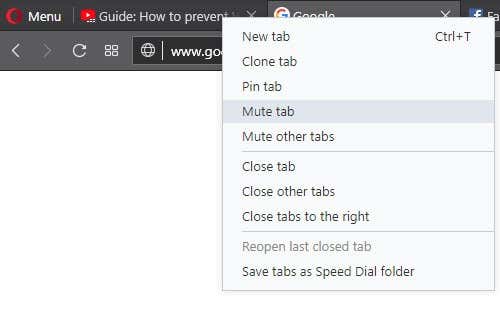
Microsoft Edge

Microsoft Edge è il valore anomalo in questo articolo. Ha l'icona del volume per farti sapere che una scheda sta riproducendo suoni ma, a differenza del resto dei browser, non ha un modo diretto per disattivare una scheda del browser.

Dovrai invece fare clic con il pulsante destro del mouse sull'icona dell'altoparlante nell'area di notifica nell'angolo in basso a destra dello schermo e selezionare Apri mixer volume(Open Volume Mixer) .

Quindi dovrai individuare la scheda del browser Edge per riprodurre il suono. Una volta trovato, fai clic sull'icona dell'altoparlante sotto il nome della pagina per disattivare l'audio. Per riattivare l'audio è necessario ripetere nuovamente questo processo o semplicemente chiudere e riaprire la scheda.

Fino a quando Microsoft non riuscirà a portare il proprio browser negli anni '20, l'unica altra cosa che puoi davvero fare è utilizzare un browser diverso o porre fine del tutto al suono.
Per disabilitare la riproduzione dei suoni a tempo indeterminato invece della necessità di disattivarli singolarmente, puoi impedire a Edge di riprodurre qualsiasi suono.
- Vai al tuo pannello di controllo(Control Panel) .
- Fare clic su Opzioni Internet(Internet Options) .
- Vai(Head) nella scheda "Avanzate" e scorri verso il basso fino alla sezione Multimedia .
- Deseleziona la casella Riproduci suoni nelle pagine web(Play sounds in webpages) .

Per abilitare nuovamente i suoni dovrai seguire gli stessi passaggi per riportare il segno di spunta nella casella accanto a Riproduci suoni nelle pagine web(Play sounds in webpages) .
Related posts
Come riaprire un chiuso Browser Tab in Chrome, Safari, Edge and Firefox
Come salvare le schede nel browser Chrome
Come forzare il browser ad aprire un collegamento in una nuova scheda
Come sincronizzare i segnalibri e i dati del browser in Firefox e Opera
Come forzare il browser ad aprire un collegamento in una nuova scheda
Come visualizzare una password dietro gli asterischi in un browser
Come ripristinare la sincronizzazione di Chrome per risolvere i problemi
Force Links per aprire in background Tab in Chrome, Edge, Firefox, Opera
Come modificare il browser Web predefinito in Windows 11 o 10
Come acquisire schermate a pagina intera in Chrome e Firefox
Come creare una semplice estensione di Chrome
Come Highlight uno Active Tab in Chrome Browser
Come installare solo le estensioni del browser sicuro
Come bloccare i siti Web su Google Chrome
Che cos'è Secure DNS e come abilitarlo in Google Chrome?
Come interrompere le notifiche di Chrome e altri fastidi di Chrome
Come fare in modo che Chrome utilizzi meno RAM e CPU
Disabilita il visualizzatore PDF integrato predefinito in Chrome, Firefox, Edge, Safari
Come installare Firefox per Chromebook
Come risolvere l'errore di Chrome "err_connection_timed_out".
